Memindahkan Data Dari iPhone ke Perangkat Android
7 Cara Efektif untuk Memindahkan Data antara Perangkat iOS dan Android

Apakah Anda pengguna iPhone yang ingin beralih ke perangkat Android? Salah satu hal yang mungkin Anda pertimbangkan adalah bagaimana cara untuk memindahkan semua data penting, seperti kontak, pesan, foto, dan aplikasi dari iPhone ke perangkat Android baru Anda. Untungnya, ada beberapa cara efektif yang dapat Anda gunakan untuk melakukan transfer data ini. Dalam artikel ini, kami akan membagikan tujuh cara terbaik untuk memindahkan data dari iPhone ke perangkat Android.
Cara 1: Menggunakan Aplikasi Pihak Ketiga

Cara pertama yang dapat Anda gunakan adalah dengan menggunakan aplikasi pihak ketiga. Ada banyak aplikasi yang dirancang khusus untuk membantu Anda mentransfer data dari iPhone ke perangkat Android secara mudah dan cepat. Salah satu aplikasi populer yang dapat Anda coba adalah Copy My Data. Aplikasi ini memungkinkan Anda mentransfer data seperti kontak, pesan, foto, dan kalender dengan hanya beberapa langkah sederhana. Anda hanya perlu menginstal aplikasi ini di kedua perangkat Anda, dan ikuti instruksi yang diberikan.
Apa itu:
Copy My Data adalah aplikasi populer yang dapat membantu Anda mentransfer data dengan mudah dan cepat dari iPhone ke perangkat Android baru Anda.
Kelebihan:
– Mudah digunakan dan tidak memerlukan pengetahuan teknis yang mendalam.
– Dapat mentransfer berbagai jenis data, termasuk kontak, pesan, foto, dan kalender.
– Dapat digunakan tanpa koneksi internet.
Kekurangan:
– Dapat terjadi kesalahan saat proses transfer data.
– Beberapa data mungkin tidak dapat dipindahkan dengan sempurna.
Cara menggunakan Copy My Data:
1. Unduh dan instal aplikasi Copy My Data di kedua perangkat Anda melalui App Store dan Google Play Store.
2. Buka aplikasi di kedua perangkat Anda.
3. Pilih perangkat sumber (iPhone) dan perangkat tujuan (Android).
4. Ikuti instruksi di layar untuk menghubungkan kedua perangkat dengan kode verifikasi yang sama.
5. Setelah kedua perangkat terhubung, Anda dapat memilih jenis data yang ingin Anda pindahkan dan tekan tombol “Mulai Pengiriman”.
6. Tunggu hingga proses transfer selesai. Waktu yang dibutuhkan tergantung pada jumlah dan ukuran data yang akan ditransfer.
7. Setelah transfer selesai, Anda dapat memeriksa data di perangkat Android baru Anda untuk memastikan bahwa semuanya dipindahkan dengan sukses.
Cara 2: Menggunakan Google Drive
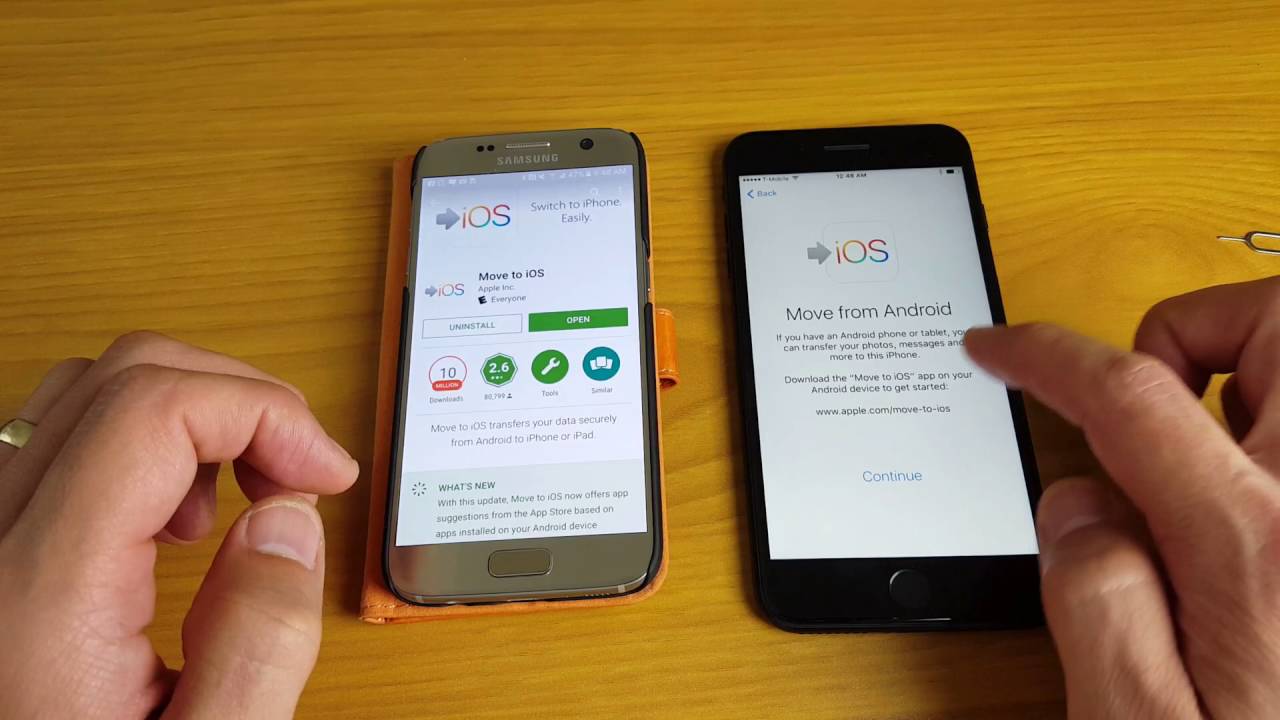
Jika Anda menggunakan layanan cloud seperti Google Drive, ini dapat menjadi cara yang berguna untuk memindahkan data dari iPhone ke perangkat Android baru. Caranya cukup sederhana: Anda hanya perlu mengunggah data Anda ke Google Drive dari iPhone, dan kemudian mengunduhnya dari Google Drive ke perangkat Android.
Apa itu:
Google Drive adalah layanan cloud yang disediakan oleh Google yang memungkinkan Anda menyimpan dan membagikan berbagai jenis file online.
Kelebihan:
– Mudah diakses dan digunakan oleh pengguna Android.
– Menyediakan penyimpanan gratis pada kapasitas awal tertentu.
– Maksud penggunaan dapat disesuaikan dan dapat diintegrasikan dengan aplikasi Google lainnya.
Kekurangan:
– Memerlukan koneksi internet yang stabil.
– Memerlukan waktu dan upaya untuk mengunggah dan mengunduh data.
Cara menggunakan Google Drive:
1. Di iPhone, buka aplikasi Google Drive dan masuk ke akun Google Anda.
2. Tap ikon “+” untuk mengunggah file atau folder yang ingin Anda pindahkan.
3. Pilih file atau folder yang ingin Anda unggah, dan ketuk “Upload”.
4. Tunggu hingga proses pengunggahan selesai.
5. Di perangkat Android baru Anda, buka aplikasi Google Drive dan masuk dengan akun Google yang sama.
6. Cari file atau folder yang ingin Anda unduh, dan ketuk ikon berlabel “Download” untuk mengunduhnya ke perangkat Android Anda.
7. Tunggu hingga proses pengunduhan selesai. Setelah itu, file atau folder akan tersedia di perangkat Android baru Anda.
Cara 3: Menggunakan Aplikasi Perangkat Lunak
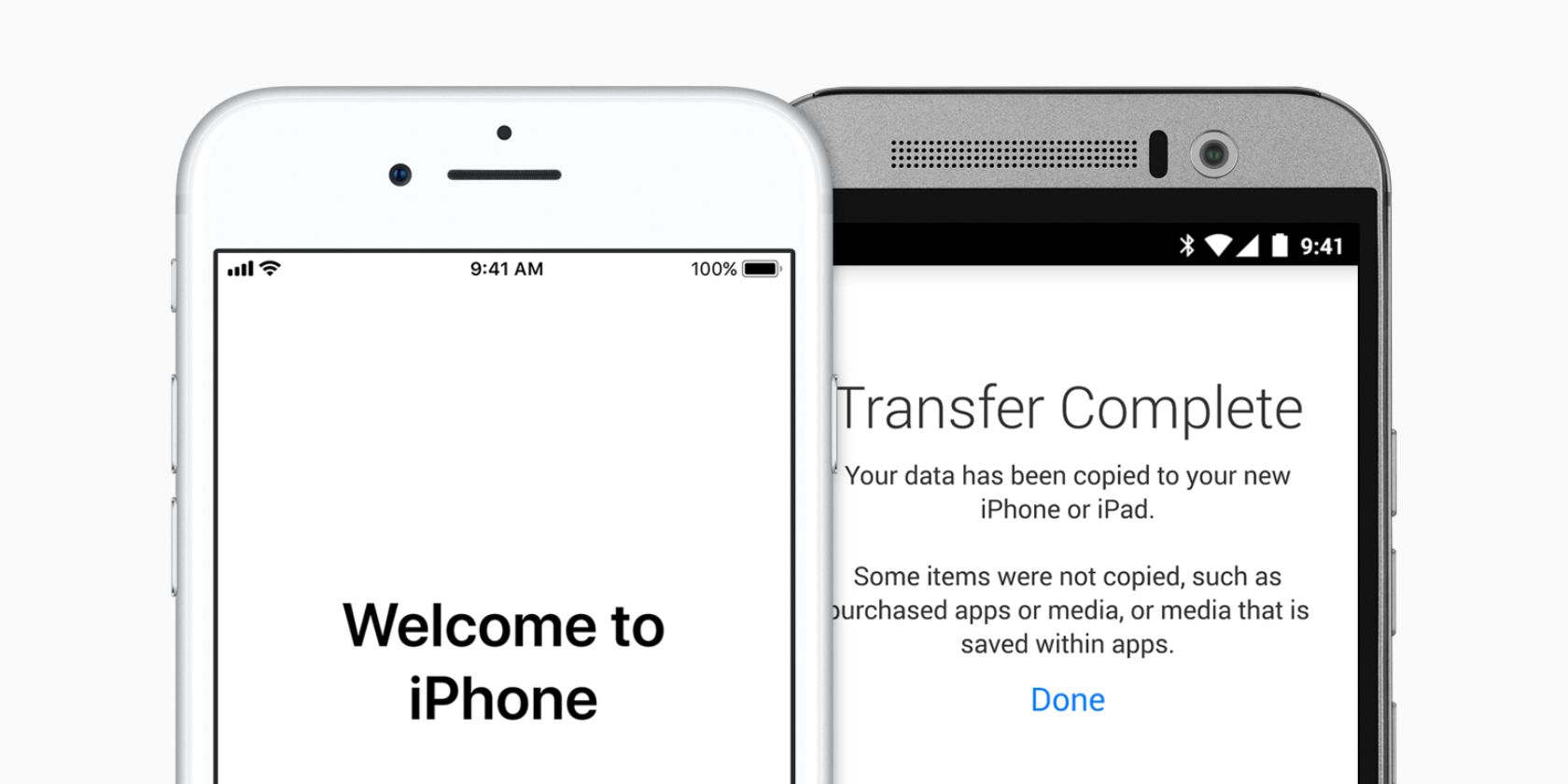
Jika Anda tidak ingin menginstal aplikasi pihak ketiga, Anda juga dapat menggunakan aplikasi perangkat lunak yang dirancang khusus untuk mentransfer data dari iPhone ke perangkat Android. Salah satu aplikasi yang sangat direkomendasikan adalah MobileTrans. Aplikasi ini memiliki fitur yang lengkap dan dapat mentransfer hampir semua jenis data dari iPhone ke perangkat Android, termasuk kontak, pesan, foto, video, catatan, dan banyak lagi. Anda hanya perlu menghubungkan kedua perangkat ke komputer Anda, jalankan aplikasi MobileTrans, dan ikuti petunjuk yang diberikan.
Apa itu:
MobileTrans adalah aplikasi perangkat lunak yang dirancang untuk membantu pengguna mentransfer data dengan cepat dan mudah antara berbagai jenis perangkat, termasuk iPhone dan perangkat Android.
Kelebihan:
– Dapat mentransfer hampir semua jenis data, termasuk kontak, pesan, foto, video, catatan, kalender, dan lebih banyak lagi.
– Mudah digunakan dan dapat dijalankan di komputer.
– Menggunakan koneksi USB untuk mentransfer data, sehingga lebih stabil dan cepat.
Kekurangan:
– Memerlukan pengunduhan dan instalasi aplikasi perangkat lunak di komputer.
– Beberapa fitur mungkin tidak tersedia untuk perangkat tertentu.
Cara menggunakan MobileTrans:
1. Unduh dan instal aplikasi MobileTrans di komputer Anda.
2. Sambungkan iPhone dan perangkat Android ke komputer menggunakan kabel USB.
3. Jalankan aplikasi MobileTrans.
4. Pilih opsi “Pindah Ke Perangkat Lain”.
5. Tunggu hingga aplikasi mendeteksi kedua perangkat Anda.
6. Jika perlu, pilih jenis data yang ingin Anda pindahkan.
7. Klik tombol “Mulai” untuk memulai proses transfer data.
8. Setelah transfer selesai, Anda dapat memeriksa data di perangkat Android baru Anda untuk memastikan semuanya telah dipindahkan dengan sukses.
Cara 4: Menggunakan Penyedia Layanan E-mail

Sebagian besar data seperti kontak, kalender, dan catatan dapat dengan mudah dipindahkan melalui layanan email yang Anda gunakan di iPhone dan perangkat Android baru Anda. Caranya cukup sederhana: Anda hanya perlu memastikan bahwa pengaturan sinkronisasi yang tepat diatur di kedua perangkat Anda.
Apa itu:
Layanan e-mail seperti Gmail, Yahoo Mail, atau Microsoft Outlook dapat digunakan untuk mentransfer data seperti kontak, kalender, dan catatan antara iPhone dan perangkat Android.
Kelebihan:
– Tidak memerlukan pengunduhan atau instalasi aplikasi tambahan.
– Dapat digunakan dengan berbagai jenis layanan e-mail yang umum digunakan.
– Data dapat dengan mudah diakses dari perangkat baru Anda melalui layanan e-mail yang sama.
Kekurangan:
– Beberapa jenis data mungkin tidak dapat dipindahkan melalui layanan e-mail.
– Memerlukan pengaturan sinkronisasi yang tepat di kedua perangkat Anda.
Cara menggunakan layanan e-mail untuk mentransfer data:
1. Di iPhone, buka pengaturan dan pilih “E-mail” atau “Akun dan Kata Sandi”.
2. Pilih layanan e-mail yang Anda gunakan (misalnya, Gmail).
3. Aktifkan sinkronisasi untuk data seperti kontak, kalender, dan catatan.
4. Tunggu hingga proses sinkronisasi selesai.
5. Di perangkat Android baru Anda, buka pengaturan dan pilih “E-mail” atau “Akun dan Kata Sandi”.
6. Pilih layanan e-mail yang sama, dan masukkan detail akun Anda.
7. Aktifkan sinkronisasi untuk data yang sama seperti di iPhone.
8. Tunggu hingga proses sinkronisasi selesai. Setelah itu, data akan tersedia di perangkat Android baru Anda.
Cara 5: Menggunakan Fitur iCloud

Jika Anda menggunakan layanan iCloud dari Apple, Anda dapat menggunakan fitur iCloud untuk mentransfer beberapa data penting seperti kontak, kalender, dan foto dari iPhone ke perangkat Android baru Anda. Caranya cukup sederhana: Anda hanya perlu mengaktifkan fitur iCloud di iPhone dan mengunduh data yang diinginkan ke perangkat Android.
Apa itu:
iCloud adalah layanan cloud yang disediakan oleh Apple. Ini memungkinkan pengguna untuk menyimpan data mereka secara online dan mengaksesnya dari berbagai perangkat Apple yang berbeda.
Kelebihan:
– Mudah diakses oleh pengguna iPhone dan perangkat Apple lainnya.
– Fitur iCloud dapat digunakan secara gratis dengan kapasitas penyimpanan terbatas.
– Memiliki fitur keamanan yang kuat untuk melindungi data pengguna.
Kekurangan:
– Beberapa data mungkin tidak dapat dipindahkan melalui fitur iCloud.
– Memerlukan koneksi internet yang stabil.
– Memerlukan waktu dan upaya untuk mengunduh data dari iCloud.
Cara menggunakan fitur iCloud untuk mentransfer data:
1. Di iPhone, buka pengaturan dan pilih “iCloud”.
2. Aktifkan sinkronisasi untuk data seperti kontak, kalender, dan foto.
3. Tunggu hingga proses sinkronisasi selesai.
4. Di perangkat Android baru Anda, buka browser web dan kunjungi situs web iCloud.
5. Masuk dengan akun Apple ID yang sama yang Anda gunakan di iPhone.
6. Cari data yang ingin Anda unduh, seperti kontak, kalender, atau foto.
7. Unduh data tersebut ke perangkat Android Anda.
8. Tunggu hingga proses pengunduhan selesai. Setelah itu, data akan tersedia di perangkat Android baru Anda.
Cara 6: Menggunakan Aplikasi Google
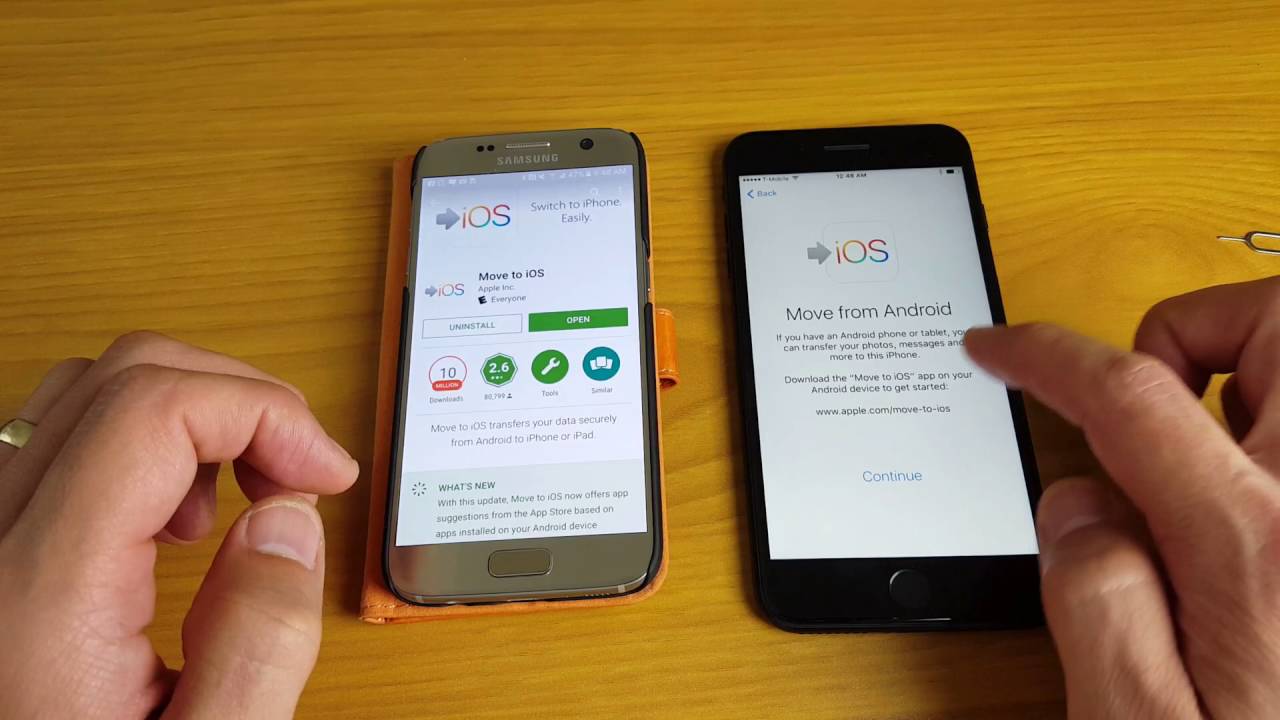
Jika Anda menggunakan aplikasi Google seperti Google Contacts dan Google Photos di iPhone, Anda dapat mentransfer data kontak dan foto ke perangkat Android baru Anda dengan mudah. Caranya cukup sederhana: Anda hanya perlu mengunduh aplikasi Google yang sesuai di perangkat Android Anda, masuk dengan akun Google yang sama, dan data akan secara otomatis tersedia di perangkat Android Anda melalui sinkronisasi Google.
Apa itu:
Google Contacts dan Google Photos adalah aplikasi Google yang digunakan untuk mengelola data kontak dan foto pengguna. Aplikasi ini dapat digunakan di perangkat Android serta perangkat Apple seperti iPhone.
Kelebihan:
– Mudah digunakan dan tidak memerlukan keterampilan teknis yang mendalam.
– Dapat memindahkan data kontak dan foto dengan mudah.
– Sinkronisasi dengan akun Google yang sama di perangkat Android.
Kekurangan:
– Beberapa jenis data mungkin tidak dapat dipindahkan menggunakan aplikasi ini.
Cara menggunakan aplikasi Google untuk mentransfer data:
1. Di iPhone, buka App Store dan unduh aplikasi Google Contacts dan Google Photos.
2. Setelah mengunduh, buka aplikasi dan masuk dengan akun Google yang sama yang Anda gunakan di perangkat Android baru Anda.
3. Tunggu hingga proses sinkronisasi selesai. Data kontak dan foto Anda akan muncul di aplikasi ini.
4. Di perangkat Android baru Anda, buka Google Play Store dan unduh aplikasi Google Contacts dan Google Photos.
5. Setelah mengunduh, buka aplikasi dan masuk dengan akun Google yang sama yang Anda gunakan di iPhone.
6. Tunggu hingga proses sinkronisasi selesai. Data kontak dan foto akan muncul di perangkat Android baru Anda melalui aplikasi ini.
Cara 7: Menggunakan Kartu SIM
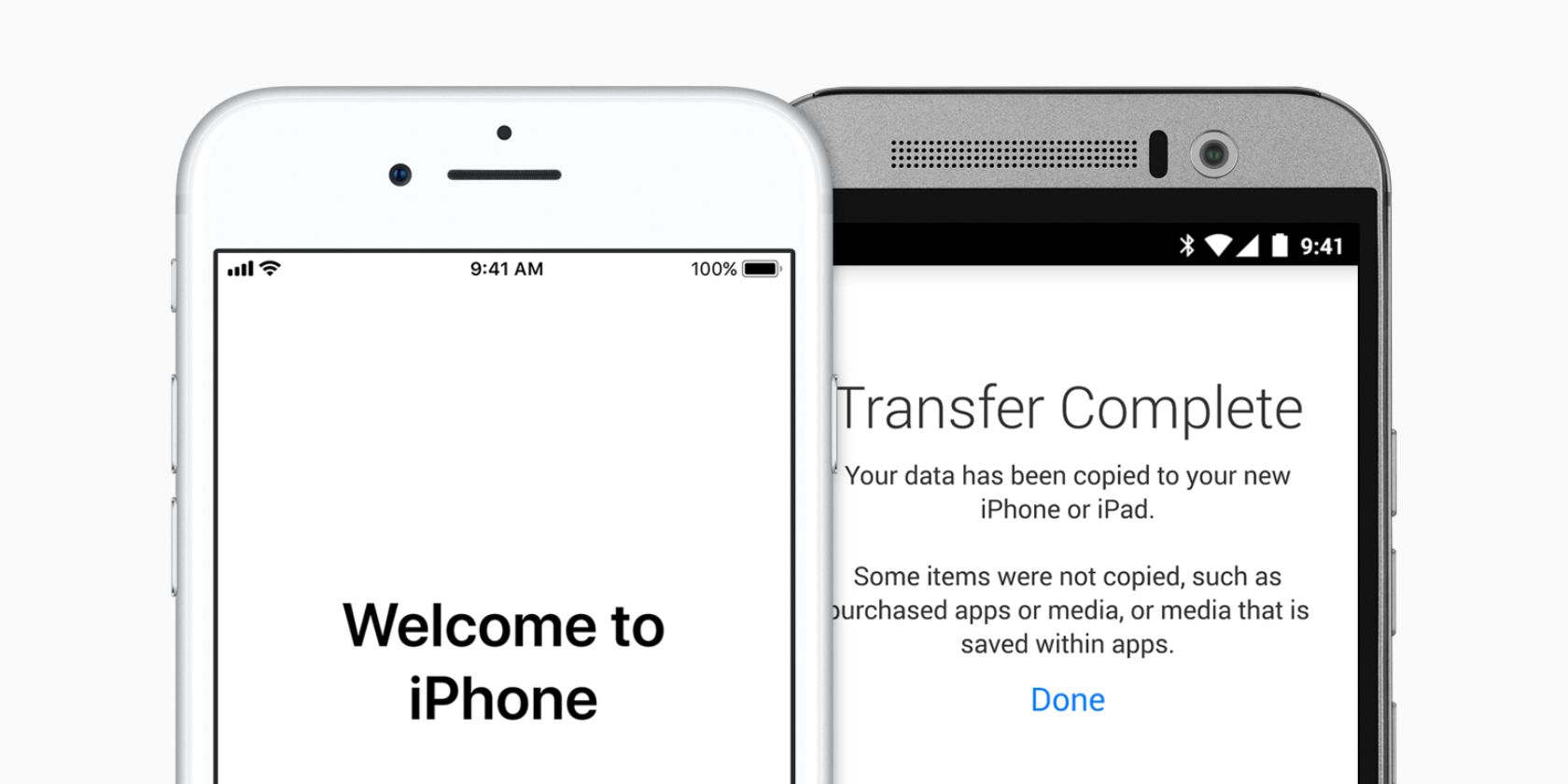
Jika Anda hanya ingin memindahkan kontak dari iPhone ke perangkat Android baru Anda, Anda dapat menggunakan kartu SIM untuk melakukan ini. Caranya cukup sederhana: Anda hanya perlu menyimpan semua kontak yang ingin Anda pindahkan ke kartu SIM di iPhone, lalu memasukkan kartu SIM tersebut ke perangkat Android dan mengimpor kontak dari kartu SIM ke perangkat Android.
Apa itu:
Kartu SIM adalah kartu kecil yang digunakan untuk mengidentifikasi dan menghubungkan perangkat mobile ke jaringan seluler. Ini juga dapat digunakan untuk menyimpan kontak.
Kelebihan:
– Tidak memerlukan aplikasi tambahan atau koneksi internet.
– Tidak memerlukan pengunduhan atau instalasi.
– Kontak dapat dengan mudah disimpan dan dipindahkan dengan kartu SIM.
Kekurangan:
– Hanya berlaku untuk kontak.
– Kapasitas kartu SIM mungkin terbatas dan tidak dapat menampung semua kontak.
Cara menggunakan kartu SIM untuk mentransfer data:
1. Di iPhone, buka pengaturan dan pilih “Kontak”.
2. Pilih opsi “Simpan Kontak ke SIM” atau “Ekspor Kontak”.
3. Tunggu hingga proses selesai.
4. Matikan iPhone dan keluarkan kartu SIM dari slot SIM.
5. Masukkan kartu SIM ke slot SIM pada perangkat Android baru Anda.
6. Nyalakan perangkat Android baru Anda dan buka pengaturan.
7. Pilih “Kontak” atau “Buku Telepon” dan pilih opsi “Impor Kontak”.
8. Pilih “Dari Kartu SIM” dan tunggu hingga proses impor selesai.
9. Setelah itu, kontak akan tersedia di perangkat Android baru Anda melalui kartu SIM.
Dengan memilih salah satu dari tujuh cara efektif di atas, Anda dapat dengan mudah memindahkan data dari iPhone ke per
